Procura avanzada nas aplicacións controladas por modelos
O tema abarca as distintas formas de usar a experiencia de busca avanzada.
Cando o seu administrador habilita a experiencia moderna de busca avanzada, permítelle buscar filas e crear vistas persoais na súa aplicación. Dependendo de como estea configurada a busca para a súa aplicación, a experiencia de busca pode ser un pouco diferente. O seu administrador pode activar a busca de Dataverse ou desactivala.
Para iniciar unha busca, escolla unha das opcións seguintes:
Busca de Dataverse activada: se o seu administrador habilitou a busca de Dataverse, verá unha barra de busca na parte superior. Seleccione a caixa de busca e, a continuación, seleccione Buscar filas nunha táboa mediante filtros avanzados para ver a lista de táboas para escoller.
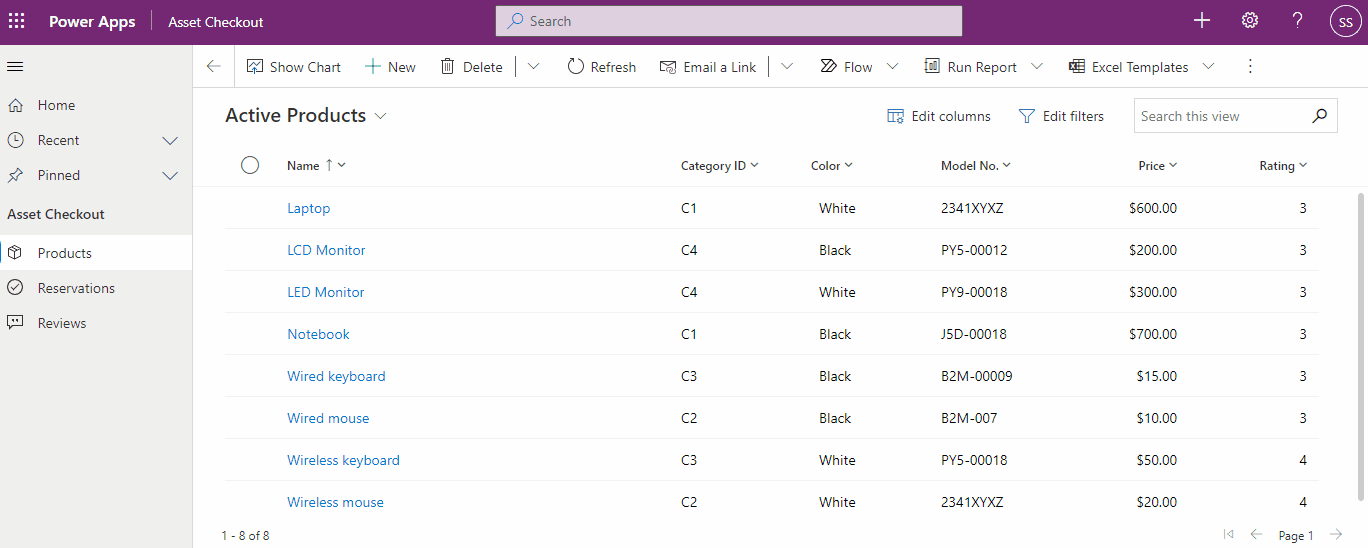
Suxestión
A opción Buscar filas nunha táboa mediante filtros avanzados aparece na parte inferior do menú despregable de busca, só cando non introduciu un termo de busca. Unha vez que comece a escribir, verá os resultados do termo de busca, cunha opción para ver máis resultados de busca.
Busca de Dataverse desactivada: se o seu administrador non activou a busca de Dataverse, entón verá o botón Buscar e o botón Busca avanzada
 na barra de comandos. Seleccione o botón Busca avanzada, para ver a lista de táboas para escoller.
na barra de comandos. Seleccione o botón Busca avanzada, para ver a lista de táboas para escoller.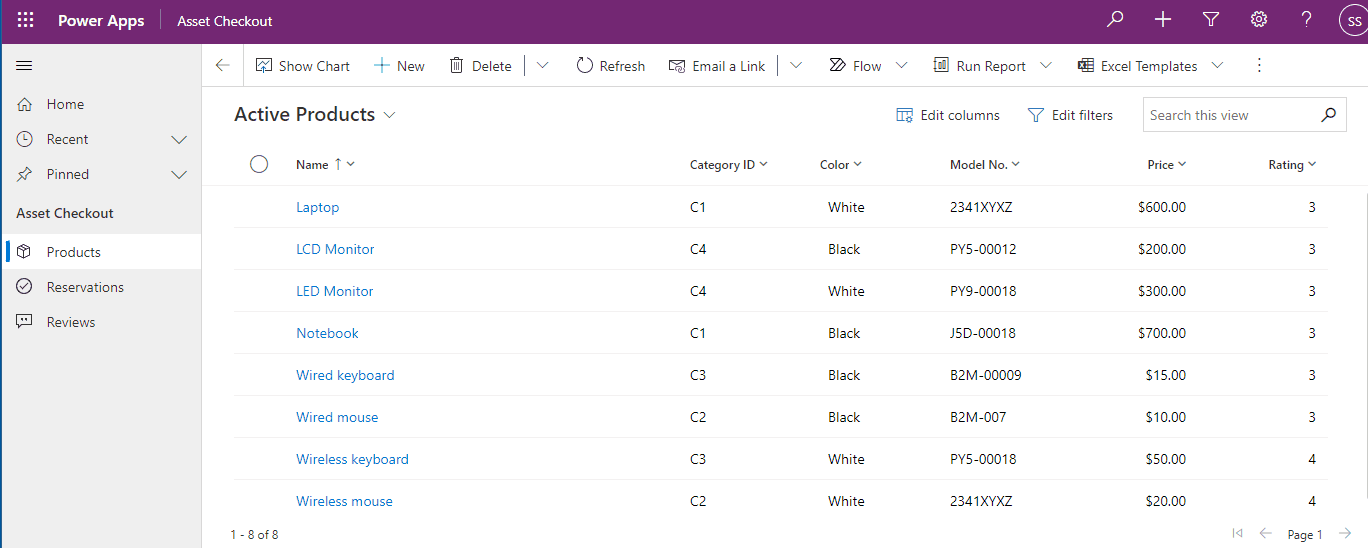
Seleccione unha táboa e escolla Continuar para acceder á táboa. As táboas do filtro deben cumprir os requisitos seguintes:
Activado para Interface unificada
Válido para busca avanzada
Será levado ata a páxina da grade da táboa, coa vista predeterminada da táboa seleccionada e as filas mostradas nunha grade de só lectura. O panel Editar filtros abrirase o panel para que poida filtrar os datos desa táboa. Para obter máis información, consulte crear e xestionar vistas persoais para esa táboa.
Para obter máis información sobre como crear e xestionar vistas do sistema, consulte Crear e editar vistas públicas ou do sistema.
Se o seu administrador non activou a experiencia de busca avanzada moderna, pode atopar as filas que desexe usando a opción de busca avanzada antiga. Tamén pode utilizar a busca avanzada para preparar datos para exportar a Office Excel para que analice, resuma ou agregue datos ou cree táboas dinámicas para ver os seus datos desde diferentes perspectivas.
Nota
Para usar a busca avanzada moderna en aplicacións baseadas en modelos, consulte Crear e xestionar vistas persoais nunha páxina de grade .
Seleccione o botón Busca avanzada na barra de comandos
 .
.Especifique o que se desexe buscar.
Na lista Buscar, seleccione un tipo de fila.
Escolla Seleccionar para definir a columna Criterios de busca: (por exemplo, Nome da conta ou Cidade), o operador relacional de consulta (Parte dunha expresión (por exemplo, "é igual a" ou "contén") que define o modo en que se debe comparar unha columna especificada cun valor.) e os valores que se van localizar (por exemplo, "Lugo" ou "Correo electrónico").
Pode seleccionar columnas a partir do tipo de fila actual ou a partir das filas relacionadas. Por exemplo, unha conta pode ter moitas filas de contacto relacionadas.
Na parte inferior da lista Seleccionar, a sección Relacionado mostra os tipos de fila relacionados. Por exemplo, a maior parte dos tipos de fila teñen un tipo de fila de notas relacionadas. Para seleccionar columnas dun tipo de fila relacionado, selecciónea e aparecerá unha nova ligazón Seleccionar.
Especifique as columnas que desexa incluír nos resultados da busca.
Seleccione Editar columnas e logo seleccione Engadir columnas.
Seleccione o tipo de fila que inclúe as columnas que desexa engadir.
Seleccione as columnas que desexe engadir e, a seguir, seleccione Aceptar.
Especifique o criterio de ordenación.
Seleccione Editar columnas.
Seleccione Configurar orde.
Especifique a columna a ordenar, determine a ordenación e, a continuación, seleccione Aceptar.
Seleccione Aceptar.
Seleccione Resultados.
Para gardar os resultados, seleccione Gardar como e nomee a vista personalizada.
Para que poida compartir unha vista persoal, debe gardarse.
Seleccione o botón Busca avanzada na barra de comandos.
No separador Busca avanzada, seleccione Vistas gardadas.
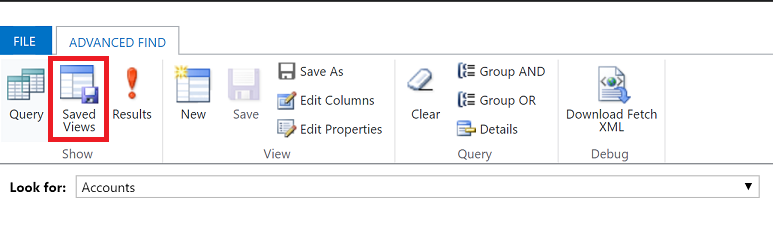
Na lista de vistas gardadas, seleccione unha vista e logo seleccione Compartir.
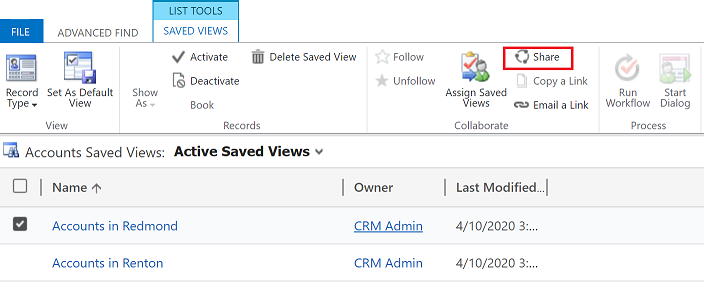
Na pantalla Compartir vista gardada, seleccione Engadir usuario/equipo.
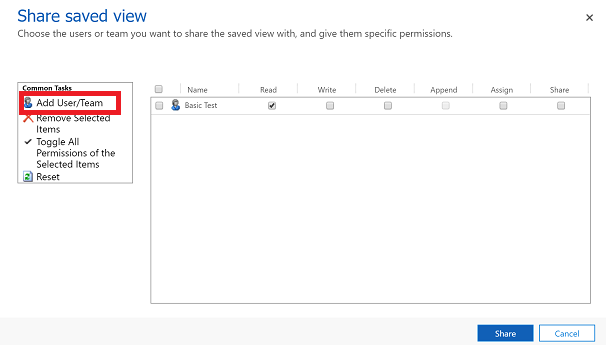
Use a busca para atopar os usuarios ou o equipo co que desexa compartir a vista.
Cando atope ao usuario ou ao equipo, seleccione o seu nome e logo escolla Seleccionar e Engadir.
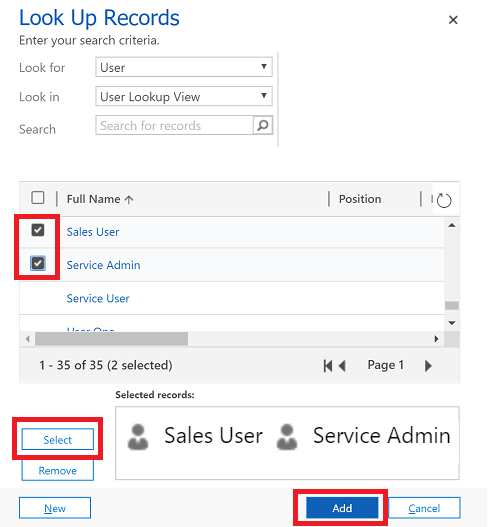
Seleccione o permiso de cada usuario e logo seleccione Compartir.
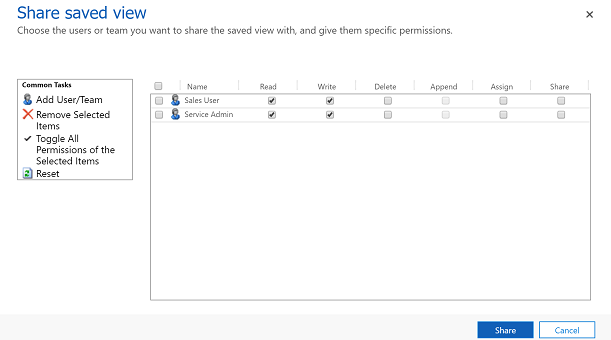
Seleccione o botón Busca avanzada na barra de comandos.
No separador Busca avanzada, seleccione Vistas gardadas.
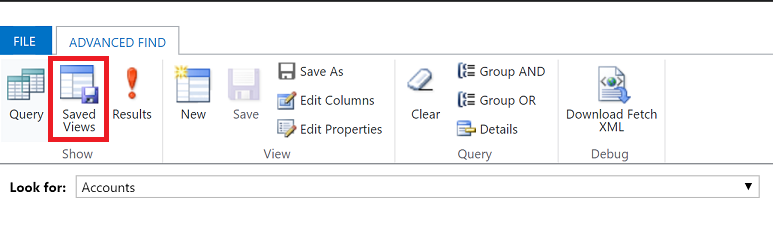
Na lista de vistas gardadas, seleccione a vista que quere eliminar e, a continuación, seleccione Eliminar vista gardada.
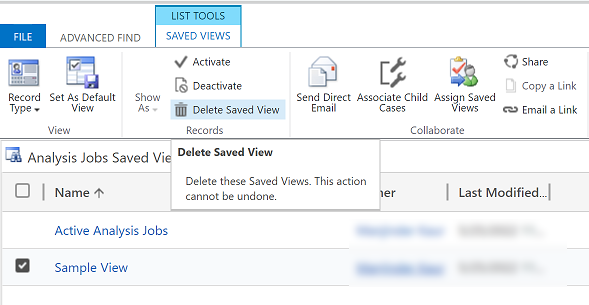
Nota
Pode indicarnos as súas preferencias para o idioma da documentación? Realice unha enquisa breve. (teña en conta que esa enquisa está en inglés)
Esta enquisa durará sete minutos aproximadamente. Non se recompilarán datos persoais (declaración de privacidade).